Cara-Mengecilkan-Ukuran-Foto-Di-Laptop
Cara-Mengecilkan-Ukuran-Foto-Di-Laptop - Dalam era digital, foto telah menjadi bagian integral dari kehidupan kita. Namun, kadang-kadang ukuran foto yang besar dapat menjadi masalah, terutama ketika kita ingin mengunggah atau membagikan foto melalui media sosial. Oleh karena itu, dalam artikel ini kita akan membahas tentang cara mengecilkan ukuran foto di laptop agar lebih efektif dalam mengumpulkan, mengedit, dan membagikan foto.
Langkah-Langkah Mengecilkan Ukuran Foto di Laptop
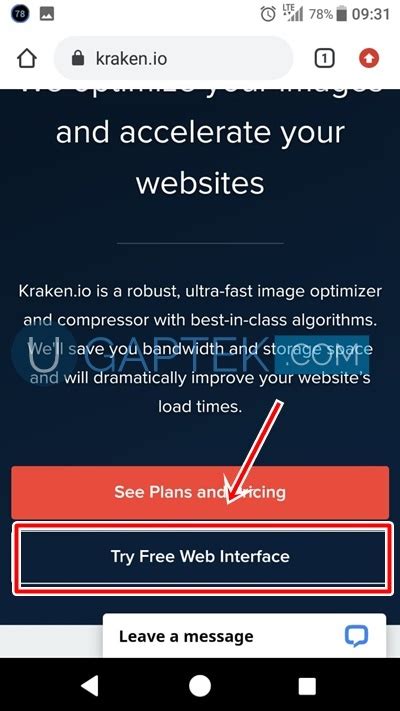
Ada beberapa cara untuk mengecilkan ukuran foto di laptop, dan kita akan membahasnya satu per satu.
1. Menggunakan Aplikasi Editor Foto
Software Adobe Photoshop
Photoshop adalah salah satu software editing foto terbaik yang tersedia, dan kami akan menggunakan salah satu fitur utamanya, yaitu"Save for Web".
- Buka foto yang ingin diubah ukuran di Photoshop.
- Klik "File" > "Export" > "Save for Web".
- Pilih format file yang diinginkan, seperti JPEG atau PNG.
- Regangkan sekolah slider "Quality" untuk menentukan tingkat kualitas foto.
- Klik "Save" untuk menyimpan foto dengan ukuran yang diinginkan.
Software Adobe Lightroom
Lightroom juga dapat digunakan untuk mengecilkan ukuran foto dengan cara yang hampir sama dengan Photoshop.
- Buka foto yang ingin diubah ukuran di Lightroom.
- Klik "Export" > "Export Images".
- Pilih format file yang diinginkan, seperti JPEG atau PNG.
- Regangkan sekolah slider "Quality" untuk menentukan tingkat kualitas foto.
- Klik "Export" untuk menyimpan foto dengan ukuran yang diinginkan.
2. Menggunakan Perintah Console
Kita juga dapat menggunakan perintah console untuk mengecilkan ukuran foto di laptop. Perintah yang dapat digunakan adalah convert.
- Buka terminal atau command prompt di laptop.
- Tuliskan perintah berikut:
convert input.jpg -resize 50% output.jpg - Gantikan
input.jpgdengan nama file foto yang ingin diubah ukuran, danoutput.jpgdengan nama file hasil. - Tekan enter untuk menjalankan perintah.
- Proses konversi akan selesai dalam beberapa saat.
3. Menggunakan Aplikasi Online
Kita juga dapat menggunakan aplikasi online untuk mengecilkan ukuran foto di laptop. Sebagai contoh, kita dapat menggunakan aplikasi TinyPNG.
- Upload foto yang ingin diubah ukuran ke TinyPNG.
- Pilih ukuran foto yang ingin diubah, seperti 50% atau 75%.
- Klik "Compress" untuk memproses foto.
- Download foto yang telah diubah ukuran.
Kesimpulan
Mengecilkan ukuran foto di laptop dapat diakukan melalui beberapa cara, seperti menggunakan aplikasi editor foto, perintah console, atau aplikasi online. Dengan menggunakan cara-cara di atas, kita dapat dengan mudah mengubah ukuran foto dan menyimpannya di laptop. Selain itu, kita juga dapat meningkatkan kualitas foto dengan mengoptimalkan ukuran file foto.
Kata Kunci: cara mengecilkan ukuran foto, laptop, software, Adobe Photoshop, Adobe Lightroom, perintah console, aplikasi online, TinyPNG.